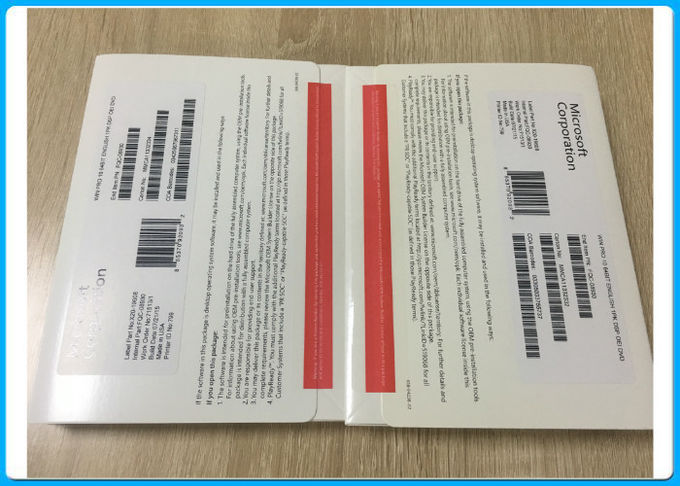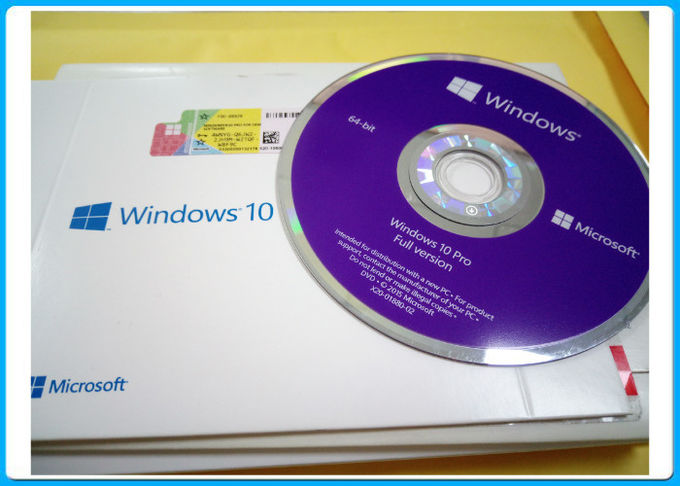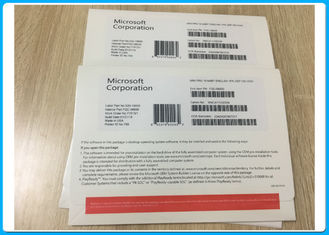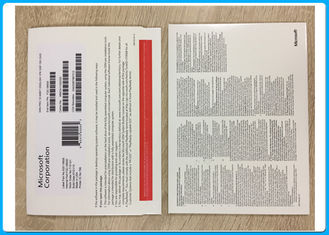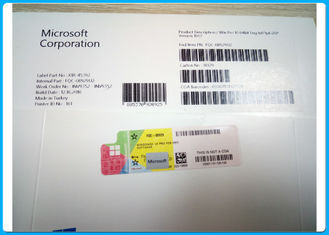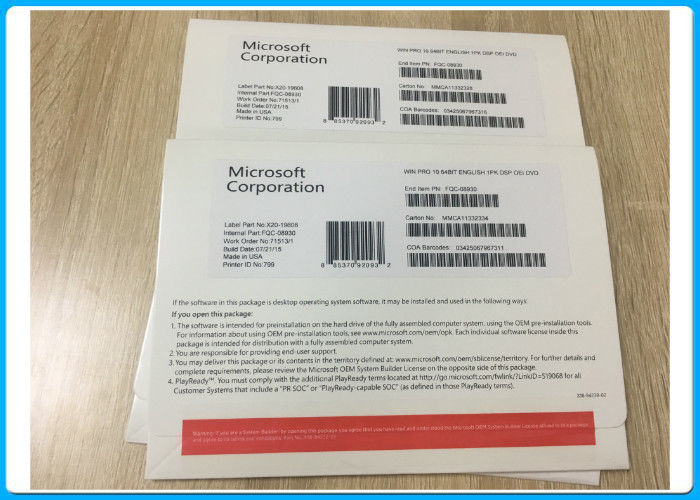32/64 bit Microsoft Windows 10 Pro Phần mềm Sản phẩm DVD Kích hoạt ban đầu Giấy phép làm việc
Thông tin chi tiết sản phẩm:
| Nguồn gốc: | Sản xuất tại Đức / Hàn Quốc / Mỹ / Ai Len |
| Hàng hiệu: | Microsoft |
| Chứng nhận: | NO |
| Số mô hình: | Thương hiệu mới |
Thanh toán:
| Số lượng đặt hàng tối thiểu: | 10 |
|---|---|
| chi tiết đóng gói: | Gói OEM |
| Thời gian giao hàng: | 1-2days |
| Điều khoản thanh toán: | T / T, Western Union, Tiền Gram |
| Khả năng cung cấp: | 10000pcs/tháng |
|
Thông tin chi tiết |
|||
| phiên bản: | win10 pro OEM pack | Ngôn ngữ: | Đa ngôn ngữ |
|---|---|---|---|
| Bảo hành: | kích hoạt trực tuyến | Gói OEM: | DVD 64BIT |
| Khu vực Toàn cầu: | Không giới hạn | ||
| Điểm nổi bật: | win 10 pro software,windows 10 professional operating system |
||
Mô tả sản phẩm
Khóa sản phẩm DVD dành cho DVD dành cho Windows 10 Professional 64 DVDYêu cầu hệ thống
Bộ xử lý yêu cầu Bộ xử lý 1 GHz hoặc nhanh hơn |
Bộ nhớ bắt buộc 1 GB RAM cho 32-bit; 2 GB cho 64 bit |
Yêu cầu không gian đĩa cứng Dung lượng đĩa cứng lên đến 20 GB |
Thẻ video bắt buộc Độ phân giải màn hình 800 x 600 trở lên. Bộ xử lý đồ họa DirectX®9 với trình điều khiển WDDM |
Kết nối bắt buộc Truy cập Internet (có thể áp dụng phí) |
Yêu cầu hệ thống khác Tài khoản Microsoft yêu cầu đối với một số tính năng. Xem đĩa DVD yêu cầu phần mềm phát lại riêng biệt |
Tất cả phiên bản dành cho doanh nghiệp Windows 10 đều có các tính năng sau:
1. Windows Trusted Boot
Windows 10 sẽ tắt các đường dẫn cho phép phần mềm độc hại ẩn đi bằng cách khởi chạy trước khi phần mềm độc hại hoạt động. Windows đáng tin cậy khởi động, được sử dụng kết hợp với UEFI Secure Boot, giúp đảm bảo rằng máy tính của bạn khởi động an toàn và chỉ có phần mềm đáng tin cậy có thể chạy trong thời gian khởi động.
2. Windows Hello4
Windows Hello4 là một giải pháp thay thế mật mã cấp doanh nghiệp tiện lợi được thiết kế cho thế giới di động ngày nay. Nó sử dụng một mã PIN tự nhiên (sinh trắc học) hoặc quen thuộc (PIN) để xác nhận tính xác thực của người dùng bằng cách sử dụng các thiết bị mà họ đã có. Nó không yêu cầu thêm phần cứng bên ngoài như một Smartcard, và / hoặc cơ sở hạ tầng.
3. BitLocker5
BitLocker5 và BitLocker to Go mã hóa dữ liệu của bạn trên thiết bị và ngay cả trên ổ USB của bạn, do đó bạn được bảo vệ nhiều hơn.
4 . Bảo vệ Thông tin Windows6
Windows Information Protection6 (WIP) giúp bạn dễ dàng bảo vệ dữ liệu kinh doanh của bạn. WIP giúp người dùng và ứng dụng truy cập vào dữ liệu được bảo vệ dựa trên các chính sách bạn xác định. Vì vậy, bạn có thể giúp bảo vệ dữ liệu ở bất cứ đâu trên thiết bị của mình - không ảnh hưởng đến trải nghiệm người dùng.
5. Truy cập có điều kiện7
Dịch vụ Đám mây Dịch vụ Y tế Thiết bị Windows được sử dụng cùng với hệ thống quản lý như Microsoft Intune8 có thể cung cấp các dịch vụ Truy cập Điều kiện giúp ngăn các thiết bị không đáng tin cậy được truy cập vào các tài nguyên của công ty.
Giao hàng & bảo đảm:
- Hàng hoá sẽ được gửi đi trong vòng 24 giờ sau khi thanh toán
- Khóa sản phẩm chính hãng của Windows 10 Pro chính hãng 100%.
- Kích hoạt cả phiên bản 32 và 64 bit.
- Hỗ trợ tất cả các phiên bản ngôn ngữ, bao gồm tiếng Anh, tiếng Đức, tiếng Pháp, tiếng Tây Ban Nha và như vậy.
- Hỗ trợ cập nhật trực tuyến của Microsoft
- Một khóa cho một máy tính. Khi bạn cài đặt lại Hệ điều hành hoặc Phần mềm Ứng dụng trong cùng một máy tính, bạn có thể sử dụng cùng một Khóa để kích hoạt lại.
- Chỉ dành cho phiên bản chính hãng. Không dành cho Đường nhỏ, Phiên bản OEM, Phiên bản Beta và Không phải Chính hãng.
Windows 10 sẽ được phát hành vào cuối tháng này. Hệ điều hành sẽ có sẵn trên các ổ đĩa flash, tuy nhiên, nếu bạn muốn tạo ổ đĩa USB khởi động của riêng bạn cho Windows 10, bạn có thể làm điều đó khá dễ dàng. Đây là cách để:
Cách dễ dàng
Luôn luôn có một cách "dễ dàng" để làm việc trên Windows sử dụng một số loại phần mềm. Tạo một ổ đĩa USB khởi động cũng khá dễ dàng - đây là cách để làm điều đó:
Tải về Rufus từ đây
Nhấp và Mở rufus.exe
Khi giao diện người dùng của phần mềm mở ra, hãy cắm USB vào
Sau đó, tìm kiếm "Tạo một tùy chọn ổ đĩa USB khởi động" và từ trình đơn thả xuống, chọn một ảnh ISO
Sau đó, nhấp vào nút bên cạnh danh sách thả xuống và chọn ISO Windows 10 mà bạn muốn cài đặt
Cuối cùng, nhấp vào "Start" và đợi cho phần mềm tạo ổ đĩa USB khởi động.
Nó khá là nhiều. Bây giờ bạn có một ổ đĩa USB khởi động, chỉ cần cắm nó vào thiết bị của bạn và đảm bảo BIOS của bạn là tất cả các thiết lập và bây giờ bạn sẽ có thể dễ dàng cài đặt Windows 10 bằng cách sử dụng ổ đĩa USB khởi động mà bạn vừa tạo ra.
Con đường gian nan
Nếu bạn không muốn sử dụng bất kỳ phần mềm nào, có một cách khác để tạo một ổ đĩa USB khởi động, nhưng đó là một chút phức tạp hơn. Dưới đây là cách thực hiện:
Trước tiên, đảm bảo rằng ổ USB của bạn đã được cắm
Tìm kiếm và mở Command Prompt dưới dạng quản trị viên
Tiếp theo, bạn sẽ phải mở tiện ích quản lý đĩa bằng CMD (Command Prompt) - để làm điều đó, nhập diskpart và nhấn Enter
Sau đó, bạn sẽ phải hiển thị các đĩa được kết nối có sẵn - để làm điều đó, nhập vào danh sách đĩa và nhấn Enter
Sau đó, bạn sẽ cần phải chọn ổ đĩa USB của mình - để làm điều đó, hãy gõ đĩa chọn # và nhấn Enter - bạn sẽ phải thay thế # bằng số đĩa của bạn
Tiếp theo, bạn sẽ phải làm sạch ổ USB - để làm điều đó, gõ sạch và nhấn Enter
Sau đó, bạn sẽ cần phải tạo một phân vùng có khả năng khởi động trong tạo phân vùng chính và nhấn Enter
Bây giờ bạn sẽ cần phải chọn phân vùng mà bạn vừa tạo. Để làm điều đó, nhập vào phân vùng chọn 1.
Sau đó, gõ active và nhấn Enter
Tiếp theo, bạn cần phải định dạng ổ USB - chỉ cần nhập định dạng fs = fat32 và nhấn Enter
Bây giờ bạn cần gán ổ đĩa USB của bạn một bức thư, để làm điều đó, chỉ cần gõ vào chỉ định
Cuối cùng, sao chép tất cả các tệp tin Windows 10 và dán nó vào ổ USB. (Bạn có thể sao chép các tập tin bằng cách trích xuất một tiêu chuẩn ISO hoặc sao chép nó từ một đĩa Windows 10).
Đó là nó! Bạn vừa tự tạo ra một ổ đĩa USB khởi động Windows 10 và nó đã sẵn sàng để cài đặt Windows 10 trên thiết bị của bạn.
Tạo một ổ đĩa USB khởi động là khá dễ dàng, và phải trung thực. Tuy nhiên, nếu bạn là chuyên gia, chỉ cần làm theo cách cứng của việc tạo ổ đĩa USB khởi động và tránh sử dụng bất kỳ loại phần mềm.